Notatie: Toonhoogte
Muzieksleutels
Muzieksleutels worden toegepast op de partituur vanuit het "Muzieksleutels" palet.
De initiële sleutel voor een notenbalk instellen
MuseScore past automatisch de meest geschikte sleutel(s) voor het instrument toe bij het maken van een nieuwe partituur. Je kunt dit indien nodig eenvoudig wijzigen vanuit het partituurvenster.
Een sleutel toevoegen of wijzigen
Een initiële toevoegen/wijzigen
Gebruik een van de volgende manieren om een sleutel aan het begin van een systeem te wijzigen:
- Selecteer de eerste maat in het systeem en klik op een muzieksleutel in het palet.
- Sleep een sleutel van het palet naar de eerste maat in het systeem.
- Selecteer de sleutel en klik op een sleutel in het palet.
- Sleep een nieuwe sleutel van het palet naar de sleutel.
Een sleutel midden in de maat toevoegen/wijzigen
Om een sleutel midden in de maat voor een noot toe te voegen of te wijzigen, gebruik je een van de volgende opties:
- Klik op de noot en klik vervolgens op een sleutel in het palet.
- Sleep een sleutel van een palet naar de noot
Om een sleutel voor een maatstreep toe te voegen of te wijzigen, gebruik je een van de volgende mogelijkheden:
- Selecteer de volgende maat en klik op een sleutel in het palet.
- Sleep een sleutel van een palet naar de volgende maat.
Opmerkingen: (1) Sleutels midden in de maat zijn altijd kleiner dan de hoofdsleutel. (2) Noten na een sleutelwijziging worden automatisch verplaatst, zodat ze op de oorspronkelijke toonhoogte blijven klinken.
Verwijderen
Om een sleutel te verwijderen selecteer je deze en druk je op Del. Merk op dat sleutels aan het begin van het systeem niet kan worden verwijderd.
De zichtbaarheid van sleutels bepalen
Standaard sleutels
Sleutels verbergen/tonen aan het begin van alle systemen behalve het eerste:
- Selecteer in de menubalk Opmaak→Stijl→Pagina.
- Verwijder het vinkje/vinkje bij Maak een muzieksleutel aan voor alle systemen.
Sleutels midden in de maat blijven hierbij ongewijzigd.
Om alle sleutels op een geselecteerde notenbalk te verbergen/tonen:
- Klik met de rechtermuisknop op een maat.
- Kies "Notenbalk/partij-eigenschappen".
- Schakel in het dialoogvenster "Laat de muzieksleutel zien" uit.
Dit is van invloed op sleutels aan het begin van een systeem en sleutels in het midden van de maat.
Muzieksleutelherinneringen
Om muzieksleutelherinneringen te verbergen/tonen:
- Selecteer in de menubalk Opmaak→Stijl→Pagina.
- Verwijder het vinkje/vinkje bij Maak muzieksleutelherinneringen aan.
Als muzieksleutelherinneringen zijn ingeschakeld, kun je een individuele muzieksleutelherinneringen als volgt verbergen:
- Selecteer de relevante standaardsleutel.
- Haal het vinkje weg bij Laat muzieksleutelherinneringen zien in vorig systeem in het Eigenschappen paneel.
Sleutels en transposities
Gebruik octaafsleutels
[Moet nog worden toegevoegd]
Verschillende sleutels gebruiken voor getransponeerde toonhoogte en werkelijke toonhoogte
[Moet nog worden toegevoegd]
Sleutel eigenschappen
Zie muzieksleutelherinneringen (hierboven).
Muzieksleutel stijl
Tablatuurgebruikers kunnen het type TAB-sleutel dat wordt weergegeven selecteren:
- Selecteer in het menu Opmaak→Stijl→Muzieksleutels.
- Stel de standaard TAB-sleutel naar wens in op "Normaal" of op "Schreef" (Serif).
Andere stijleigenschappen zijn beschikbaar in Opmaak→Stijl→Pagina, namelijk:
Maak een muzieksleutel aan voor alle systemen
Maak muzieksleutelherinneringen aan
Zie de zichtbaarheid van sleutels bepalen (hierboven) voor meer informatie.
Toonsoorten
Overzicht
Toonsoorten worden toegepast op de partituur vanuit het "toonsoort" palet.
De initiële toonsoort instellen voor de partituur
De initiële toonsoort wordt ingesteld in pagina/stap 2 van de nieuwe partituur dialoog.
Een wijziging in de toonsoort aan de partituur toevoegen
Gebruik een van de volgende methoden:
- Selecteer een maat en klik op een toonsoort in het palet.
- Sleep een toonsoort uit het palet naar een leeg deel van een maat.
Opmerking: Het is ook mogelijk, hoewel ongebruikelijk, om een midden in de maat een wijziging van toonsoort toe te voegen door een noot te selecteren en vervolgens op een toonsoort in het palet te klikken of door de toonsoort naar een noot te slepen.
Een lokale toonsoort toevoegen voor een enkele notenbalk
Als je een toonsoort aan slechts één notenbalk wilt toevoegen en andere ongewijzigd wilt laten, gebruik dan een van de volgende:
- Houd Ctrl ingedrukt (Mac: Cmd) en klik vervolgens op een maat.
- Houd Ctrl ingedrukt (Mac: Cmd) en sleep vervolgens een toonsoort van een palet naar een maat.
Een toonsoort selecteren in een enkele notenbalk
Als je de toonsoort van slechts één notenbalk wilt selecteren, houd dan de Ctrl ingedrukt (Mac: Cmd) en klik dan op de toonsoort.
Een bestaande toonsoort vervangen
Gebruik een van de volgende methoden:
- Selecteer de toonsoort die moet worden vervangen en klik op een nieuwe toonsoort in een palet.
- Sleep een toonsoort uit het palet naar de toonsoort die vervangen moet worden (of naar de maat die de toonsoort bevat).
Om de toonsoort op slechts één notenbalk te vervangen houd je Ctrl ingedrukt (Mac: Cmd) voordat je bovenstaande bewerkingen uitvoert.
Een toonsoort verwijderen
- Om een toonsoort uit de partituur te verwijderen, selecteer je deze en druk je op Del.
- Om een toonsoort in een enkele notenbalk wilt wijzigen hou dan de Ctrl (Mac: Cmd) ingedrukt en druk vervolgens op Del.
De zichtbaarheid van toonsoort bepalen
Om toonsoorten alleen aan het begin van een partituur en bij een toonsoortverandering te tonen:
- Selecteer in de menubalk Opmaak→Stijl→Pagina.
- Verwijder het vinkje/plaats het vinkje bij "Geef de toonsoort aan op alle systemen".
Alle toonsoortherinneringen verbergen/weergeven (aan het einde van systemen):
- Kies Opmaak→Stijl→Pagina.
- Verwijder het vinkje/plaats een vinkje bij "Maak toonsoort herinneringen aan".
Om een bepaalde toonsoortherinnering te verbergen/weer te geven:
- Selecteer de hoofd toonsoort.
- Schakel "Laat toonsoortherinneringen zien in vorig systeem" uit of vink het aan in het Eigenschappen paneel.
Toonsoorten en transponerende instrumenten
Voorzichtigheid is geboden bij het werken in geschreven toonhoogte en het rechtstreeks toepassen van een toonsoort op een transponerend instrument. Een Bb-klarinet wordt bijvoorbeeld een toon hoger geschreven dan hij klinkt, dus om de klarinet in G majeur weer te geven, moet je een toonsoort van F majeur uit het palet toepassen. Enzovoort.
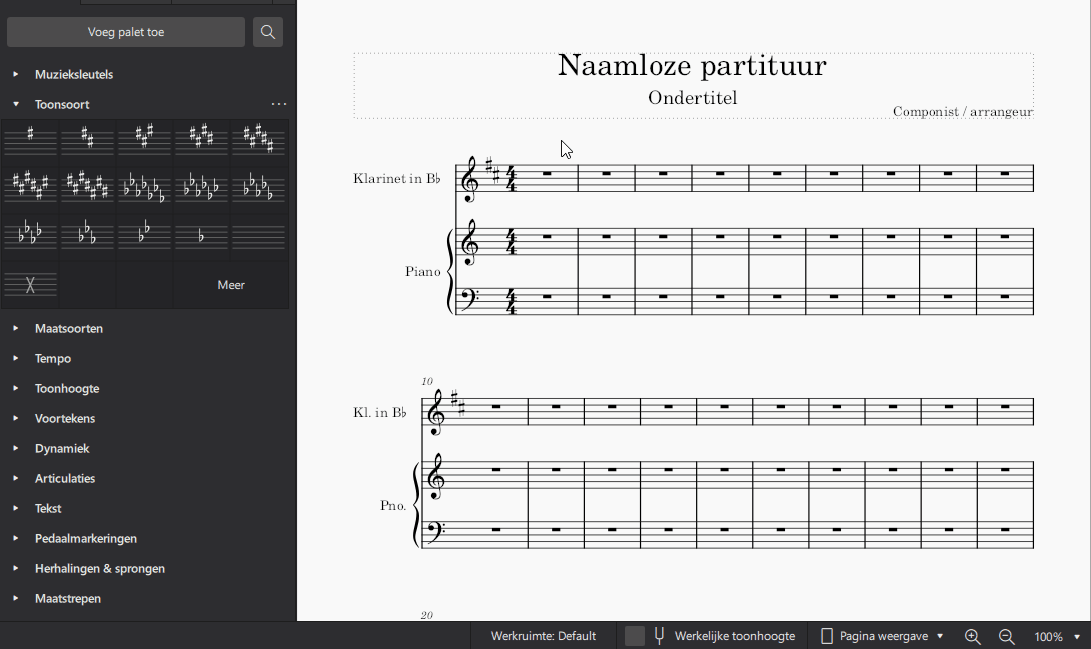
Open/atonale toonsoort
Sommige instrumenten (bijv. Franse hoorn) worden conventioneel geschreven zonder toonsoort. Om dit te bereiken moet je een open/atonale lokale toonsoort aan de notenbalk toevoegen (dit wordt al gedaan in partituren die zijn gemaakt op basis van sjablonen).
Een open/atonale toonsoort lijkt op een 'C majeur/A mineur' toonsoort. In tegenstelling tot standaard toonsoorten blijft een open toonsoort echter altijd hetzelfde, ongeacht de toonsoortveranderingen in de rest van de partituur.
Een aangepaste toonsoort maken
Een aangepaste toonsoort maken:
- Klik in het palet "Toonsoort" op Meer en vervolgens op Maak toonsoort
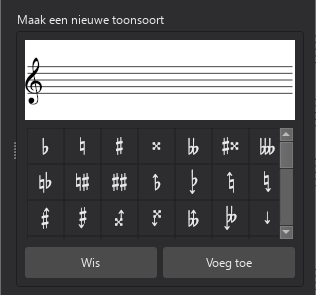
-
Sleep naar wens voortekens naar de notenbalk. Opmerking: Voortekens worden standaard horizontaal uitgelijnd. Als je een voorteken in een aangepaste positie wil houd dan Ctrl (Mac: Cmd) ingedrukt terwijl je het sleept.
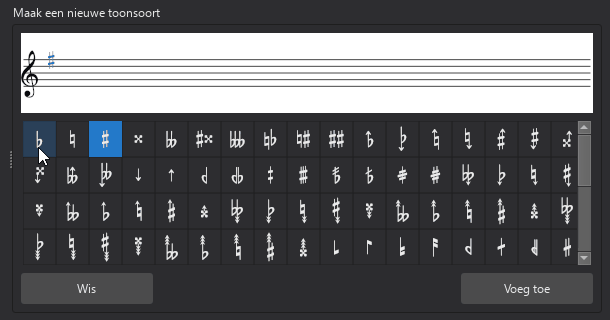
-
Om een voorteken verwijderen, selecteer je het en druk je op Del. Opmerking: De knop Wis verwijdert alle toegevoegde voortekens.
- Om de voltooide toonsoort aan het palet toe te voegen, klik je op Voeg toe.
Opmerking: aangepaste toonsoorten worden automatisch aangepast aan transponerende instrumenten. Als je wilt dat het transponerende instrument de aangepaste toonsoort precies hetzelfde gebruikt als in het palet, moet je het terug transponeren. Selecteer de maat waar de toonsoort wordt geplaatst en gebruik Gereedschappen→Transponeer.
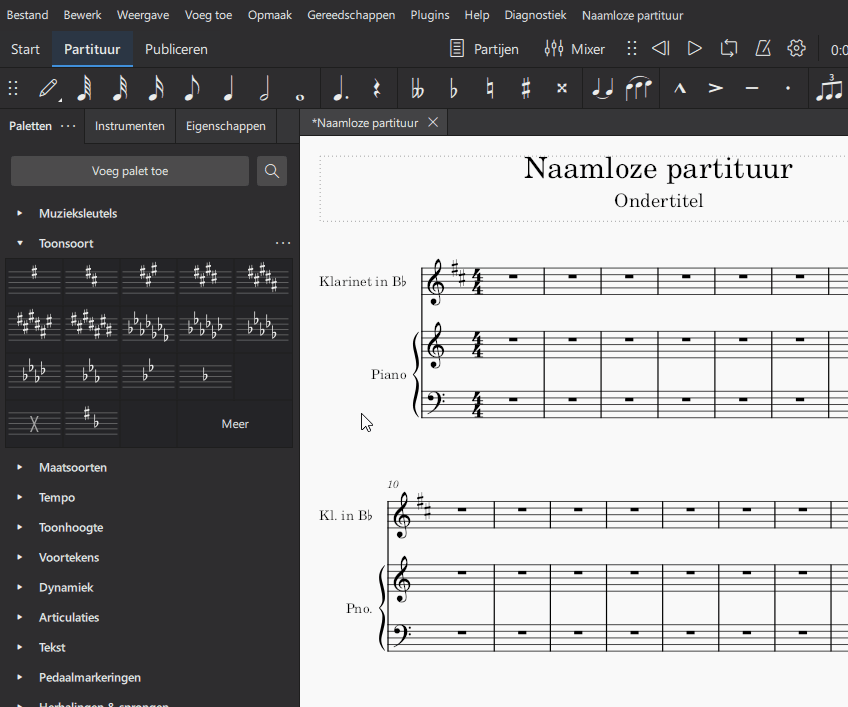
Toonsoort eigenschappen
Je kunt de eigenschappen die specifiek zijn voor toonsoort bewerken in het Toonsoort gedeelte van het eigenschappen paneel:
Laat toonsoortherinnering zien in vorig systeem: Zie de zichtbaarheid van toonsoorten bepalen (hierboven).
Modus: Je kunt desgewenst een modus voor de toonsoort selecteren: groot, klein, dorisch enz. De standaardinstelling is "Onbekend".
Toonsoort stijl
Verschillende stijleigenschappen zijn van invloed op de weergave van de toonsoort.
Opmaak→Stijl→Pagina
Geef de toonsoort aan op alle systemen
Maak toonsoortherinneringen aan
Het gebruik van deze eigenschappen wordt besproken in de zichtbaarheid van toonsoorten bepalen (hierboven).
Opmaak→Stijl→Voortekens
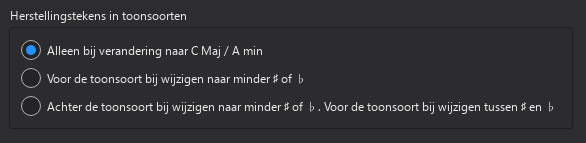
Hier kun je de manier wijzigen waarop voortekens worden weergegeven bij wijzigingen in de toonsoort in de partituur.
Opmaak→Stijl→Maat
Sleutel tot toonsoort
Toonsoort tot maatsoort
Maatstreep tot toonsoort
Toonsoort tot maatstreep
Toonsoort tot eerste noot
Deze eigenschappen bepalen de verschillende afstanden voor en na toonsoorten in de partituur.
Zie ook
Transpositie
Overzicht
Transpositie is het verhogen of verlagen van de toonhoogte van een selectie noten met hetzelfde interval.
In MuseScore kun je je muziek transponeren met behulp van sneltoetsen of via het dialoogvenster Transponeer.
Transponeren met sneltoetsen
Selecteer eerst een reeks noten om te transponeren met sneltoetsen (zie elementen selecteren). Gebruik dan een van de volgende opties, afhankelijk van hoe je je muziek moet transponeren:
Chromatisch transponeren
Druk op ↑ of ↓ om de selectie omhoog/omlaag te verplaatsen in stappen van een halve toon.
Diatonisch transponeren
Druk op Alt+Shift+↑/↓ om de selectie omhoog/omlaag te verplaatsen volgens de toonladder (Mac: ⌥+Shift+↑/↓).
Transponeren met een octaaf
Druk op Ctrl+↑/↓ om de selectie omhoog/omlaag te verplaatsen in stappen van een octaaf (Mac: ⌘+↑/↓).
Het transponeer dialoogvenster gebruiken
Het Transponeer dialoogvenster geeft je meer controle over de transpositie met opties om te transponeren naar geselecteerde toonsoorten of met specifieke intervallen.
Selecteer eerst een reeks noten die je wilt transponeren (zie elementen selecteren). Als er geen selectie is gemaakt wordt de hele partituur automatisch geselecteerd voor transpositie.
Open vervolgens het dialoogvenster door Gereedschappen → Transponeer...

Chromatisch transponeren
Als dit is geselecteerd, kun je ervoor kiezen om te transponeren naar een specifieke toonsoort of met een gespecificeerd interval.
Om chromatisch naar een specifieke toonsoort te transponeren:
- Selecteer Naar toonsoort
- Selecteer of je wilt transponeren naar de dichtstbijzijnde toonsoort (ten opzichte van de huidige toonsoort van de selectie) of omhoog of omlaag naar de bestemmingstoonsoort
- Kies de bestemmingstoonsoort in het keuzemenu
- Laat Transponeer toonsoorten geselecteerd om alle bestaande toonsoorten in je selectie te transponeren (als je dit deselecteerd blijven alle bestaande toonsoorten ongewijzigd)
- Laat Transponeer akkoordsymbolen geselecteerd om alle bestaande akkoordsymbolen in je selectie te transponeren (als je dit deselecteerd blijven alle bestaande akkoordsymbolen ongewijzigd)
- Klik op Ok
Chromatisch op interval transponeren
Geselecteerde noten omhoog of omlaag transponeren in stappen van een halve toon:
- Selecteer Op interval
- Selecteer of je de selectie Omhoog of Omlaag wilt transponeren met het opgegeven interval
- Selecteer het interval in het keuzemenu
- Selecteer opties voor Transponeer toonsoorten en Transponeer akkoordsymbolen zoals vereist (zie hierboven)
- Klik op Ok
Diatonisch transponeren
Selecteer dit om de selectie met een opgegeven interval te transponeren zonder de bestaande toonsoort(en) te wijzigen. Opmerking: de intervalrelaties tussen toonhoogtes in je selectie zullen daardoor veranderen!
- Selecteer Transponeer diatonisch
- Selecteer of je de selectie Omhoog of Omlaag wilt transponeren met het opgegeven interval
- Laat Behoud aantal voortekens geselecteerd om eventuele voortekens in de selectie te behouden (Opmerking: voortekens worden aangepast ten opzichte van de bestaande toonsoort. Als je dit deselecteerd verwijdert het alle bestaande voortekens bij omzetting)
- Laat Transponeer akkoordsymbolen geselecteerd om eventuele bestaande akkoordsymbolen in je selectie te transponeren (zie hierboven)
- Klik op Ok
Werken met transponerende instrumenten
Getransponeerde en werkelijke toonhoogte
Transponerende instrumenten (zoals de klarinet, hoorn, trompet etc.) worden op een andere toonhoogte (en toonsoort) genoteerd dan hoe ze klinken. De genoteerde toonhoogte wordt de geschreven toonhoogte genoemd, terwijl de daadwerkelijke toonhoogte klinkende of werkelijke toonhoogte wordt genoemd.
Standaard wordt het programma weergegeven met alle notenbalken op geschreven toonhoogte. Als je echter de partituur op werkelijke toonhoogte wilt zien vink je gewoon het vakje "Werkelijke toonhoogte" aan (links van het stemvorkpictogram) in de statusbalk.

Instellen van het transpositie-interval
Wanneer je een partituur maakt met de dialoogvensters Nieuwe partituur of Instrumenten toevoegen of verwijderen, dan worden getransponeerde toonsoorten automatisch toegepast op alle getransponeerde instrumenten. Als je om wat voor reden dan ook handmatig de transpositie van notenbalken moet instellen, gaat je als volgt te werk.
- Klik met de rechtermuisknop op de notenbalk en selecteer Notenbalk/partij-eigenschappen.
- Selecteer naast "Transpositie" in het onderste gedeelte van het dialoogvenster het interval waarmee het instrument boven/onder de werkelijke toonhoogte klinkt. (Muziek voor de Bb-klarinet wordt bijvoorbeeld een toon boven de klinkende toonhoogte geschreven en de transpositie-instelling is daarom een grote secunde omlaag.)

- Klik op Ok.
De juiste getransponeerde toonsoort verschijnt nu in de notenbalk.
Enharmonische spelling bepalen
De enharmonische spelling van de getransponeerde toonsoort, in kruizen of mollen, wordt ingesteld in Notenbalk/partij-eigenschappen (zie instellen van het transpositie-interval).
Zie herbepaal toonhoogtes om de enharmonische spelling van de toonhoogte in de partituur te wijzigen.
Octaaf lijnen
Overzicht
Octaaf (Ottava) lijnen worden gebruikt om aan te geven dat een muziekgedeelte een of meer octaven boven of onder de geschreven toonhoogte moet worden gespeeld, de lijn kan gestippeld of ononderbroken zijn:
8--------┐of 8va--------┐: Speel een octaaf boven de geschreven toonhoogte.
8--------┘of 8va--------┘: Speel een octaaf onder de geschreven toonhoogte.
8va alta/bassa-lijnen komen vooral veel voor in pianopartituren, hoewel ze soms ook in andere instrumentale muziek worden gebruikt. 15ma alta (2 octaven hoger) en 15ma bassa (2 octaven lager) worden ook af en toe gebruikt.
MuseScore past het afspelen van de partituur onder de ottava automatisch aan naar de juiste toonhoogte.
Ottava-lijnen zijn te vinden in het Lijnen palet.
Een octaaf lijn aan je partituur toevoegen
Zie een lijn aan je partituur toevoegen.
Om het bereik en de verticale positie van de lijn aan te passen, zie elementen aanpassen.
Octaaf lijn eigenschappen
Eigenschappen die specifiek zijn voor de geselecteerde ottava('s) kunnen worden aangepast in het Ottava gedeelte van het eigenschappen paneel, namelijk:
Stijl tab
Type: Specificeert of de Ottava-lijn 8va, 8vb enz. is.
Alleen nummers: Verbergt alle tekst (zoals "va").
Lijn zichtbaar: Maakt de lijn zichtbaar / onzichtbaar. De tekst is onaangetast.
Sta diagonaal toe: Laat de lijn indien nodig schuin lopen.
Voor andere eigenschappen op dit tabblad, zie lijneigenschappen.
Tekst tab
Dit heeft een vergelijkbare gebruikersinterface als algemene lijnen (zie lijneigenschappen) maar gebruikt speciale code om de ottava-tekst te specificeren.
Octaaf lijnstijl
Standaardeigenschappen voor ottava's kunnen worden aangepast in Opmaak→Stijl→Ottava.
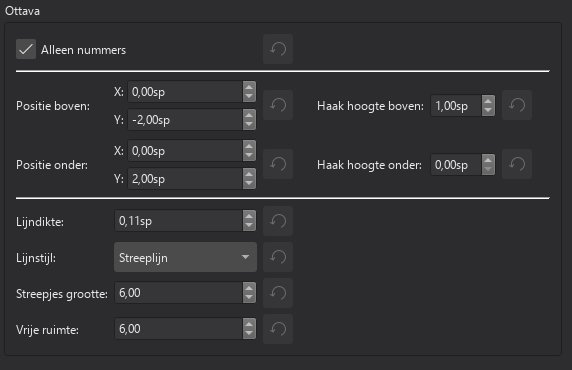
Nootkoppen
Overzicht
Dit hoofdstuk bespreekt het uiterlijk van de nootkop in MuseScore.
Notenkopschema's
Eén aspect van muzieknotatiesystemen is het notenkopschema. Een schema is een set regels die wordt gebruikt om de betekenis van de vorm van de nootkop te bepalen. Sommige ervan worden ondersteund in MuseScore. Ondersteunde schema's relateren de betekenis van de nootkop aan de volgende noten:
- duur: zoals in het meest gebruikte schema.
- toonhoogte (met behulp van verschuivende do of vaste toonhoogte solfège): er letterlijk op geschreven en
- toonhoogte (relatieve toonhoogte met behulp van vormnootnotatie): zoals in "vormnootnotatie" (zie referentie onder Externe links).
Het meest gebruikte schema is waarschijnlijk het enige dat bij veel muzikanten bekend is. Dit wordt in MuseScore "Normaal" genoemd en is de standaardinstelling voor nieuwe notenbalken. Details van de negen beschikbare schema's in MuseScore worden behandeld in Aangepaste notenbalktypen:Notenkopschema.
Deze tweerichtingsrelaties zijn meestal strikt één-op-één, maar kunnen ook één-op-veel zijn. Vormnoot solfège is als een variant van verschuivende Do solfège. In één type "vormnootnotatie" moet bijvoorbeeld een driehoek worden gebruikt om een relatief toonhoogte "C4" te noteren, maar driehoeken worden ook gelezen als alleen relatief toonhoogte "C"s of "F"s en driehoeken moeten "Fa" zingen of een lettergreep waarover de zangers ter plaatse het eens zijn. De verwante solfège van de vormnoot geeft de intervalperceptie veel beter weer dan "Normaal".
Vorm van de nootkop
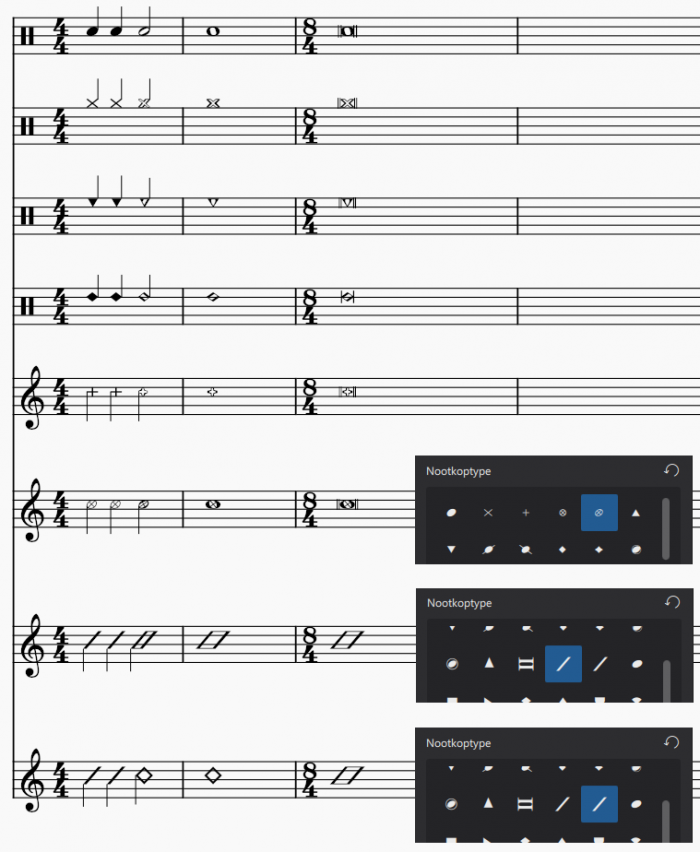
Hierboven weergegeven kan de diamanten nootkop worden gebruikt voor harmonische noten in gitaar, viool enz.; en schuine nootkop voor gitaartokkels enz. Het kruis wordt ook wel kruiskop, ghostnoot of dode noot genoemd.
De uiteindelijke weergave van de vorm van de nootkop in MuseScore wordt bepaald door drie factoren: de nootkoptypefactor, de toonhoogtefactor en de duurfactor (of nootwaarde, ritme).
Toonhoogtefactor
De toonhoogte kan van invloed zijn op de vorm van de nootkop, afhankelijk van het schema. Maar dit gebeurt alleen bij noten die geen overschrijvende eigenschap Nootkoptype gebruiken, zie "Nootkoptypefactor" sectie. Het "normale" notenkopschema gebruikt geen toonhoogte om de vorm van de nootkop te bepalen.
Duurfactor
De duurfactor wordt bepaald door de duur van de noten. Om de duur te bewerken, zie de hoofdstukken Noten en rusten invoeren en Noten en rusten bewerken. Het kan ook visueel worden overschreven voor een individuele noot, terwijl de echte waarde en het afspelen intact blijven.
Nootkoptypefactor
Beschikbare opties voor nootkoptypefactor zijn afhankelijk van notenbalk type:
- Op standaard notenbalken (type 1a, type 1b) zijn er drie niveaus:
- Niveau 1 Notenkopschema van een notenbalk: standaard is "Normaal".
- Niveau 2 Notenkopschema van een noot (optie genaamd "Notenkopsysteem" in MuseScore 4.1.1):
- De standaardoptie "Automatisch" betekent "negeer dit niveau".
- Andere opties: schema dat voor deze notatie moet worden gebruikt, overschrijft niveau 1.
- Niveau 3 Nootkoptype eigenschap van een noot. Heeft invloed op de vorm van de nootkop als en alleen als het resultaatschema van Niveau 1 en Niveau 2 "Normaal" is.
- Tablatuur (type 2) gebruiken geen noten. Om geselecteerde fretnummer(s) in een kruiskop te veranderen, klik je op het kruisje in het Notenkoppen palet. Om geselecteerde fretnummer(s) tussen haakjes (haakjes, dode noot of ghostnoot) te plaatsen, gebruik je Shift+X. Alleen de eerste twee items van het Notenkoppen palet werken op tabulatuur.
- Op percussie notenbalken (type 3) bepaalt het instrument (zoals snare of hi-hat, niet het "drumset" MuseScore-instrument) de factor van het nootkoptype. Zie Drumset aanpassing. Slechts enkele Notenkoppen uit het palet werken op percussie notenbalken.
Notenkopschema wordt gebruikt om de vorm van de nootkop te bepalen, tenzij deze wordt overschreven door de eigenschap Nootkoptype van individuele noten. Als het notenkopschema niet wordt overschreven, kan de toonhoogte de vorm van de nootkop beïnvloeden, afhankelijk van het schema. Het "normale" notenkopschema gebruikt geen toonhoogte om de vorm van de nootkop te bepalen. Wanneer een noot een overheersende eigenschap van het nootkoptype gebruikt, heeft de toonhoogte-informatie helemaal geen invloed op de vorm van de nootkop.
Op standaard notenbalken (type 1a, type 1b), wanneer "Normaal" notenkopschema wordt gebruikt, wijst MuseScore automatisch de eerste (cirkel) optie (genaamd "normaal") toe aan de eigenschap nootkoptype van de noot..
Op percussie notenbalken (type 3), wanneer het "Normale" notenkopschema wordt gebruikt, wijst MuseScore, afhankelijk van het instrument (zoals snare of hi-hat, niet het "drumset" MuseScore Instrument), automatisch een van de vier opties toe standaard ingesteld op de eigenschap nootkoptype van de noten. In de onderstaande afbeeldingen zijn ze omkaderd met oranje rechthoeken. De vier Eigenschappen paneel: nootkoptype opties komen overeen met de vier items in het Notenkoppen palet.
Verwar de eerste (cirkel) optie met de naam "normaal" niet met de "Normale" notenkopschema's. Om verwarring te voorkomen wordt de cirkeloptie nergens anders in dit hoofdstuk besproken.
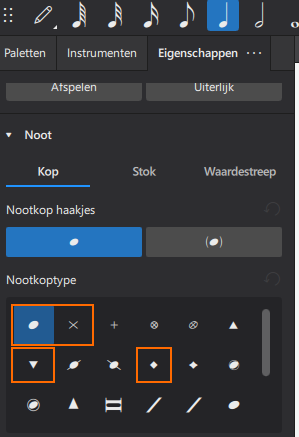
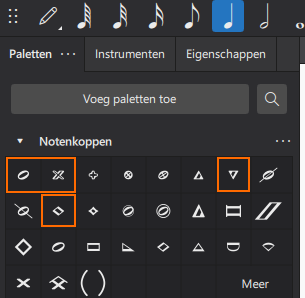
De vorm van de nootkop veranderen
In MuseScore kun je aangepaste nootkoppen toewijzen aan noten op standaard notenbalken en percussie notenbalken, maar niet op tabulatuur. Er zijn zes methoden om de nootkoptypefactor en duurfactor te wijzigen.
Deze drie methoden veranderen de nootkoptypefactor van noten op standaard notenbalken en werken alleen als elkaar correct zijn geconfigureerd, lees en begrijp eerst de drie niveaus in het overzicht.
- Om niveau 1 notenkopschema van een enkele notenbalk te wijzigen, wat alle noten beïnvloedt:
- Klik met de rechtermuisknop op een leeg gedeelte van de gewenste notenbalk en selecteer Notenbalk/partij-eigenschappen.
- Klik op de knop Geavanceerde stijl-eigenschappen (opent het venster Bewerk notenbalktype).
- Selecteer een optie in de lijst Notenkopschema.
- Om niveau 2 notenkopschema van noten te wijzigen:
- Selecteer de noot/noten in de een partituur.
- Open in het Eigenschappen paneel Noot: Kop tabblad.
- Selecteer een optie uit de lijst Notenkopschema (mogelijk moet je op "Toon meer" onderaan het paneel klikken om deze weer te geven): de standaardinstelling "Automatisch" betekent "negeer dit niveau".
- Om de eigenschap nootkoptype van niveau 3 te wijzigen:
- Selecteer de noot/noten in de partituur.
- Gebruik een van de volgende:
- Open in het Eigenschappen paneel Noot: Kop tabblad, selecteer een Nootkoptype of
- Klik op een item in de Notenkoppen palet of sleep het naar een nootkop in de partituur.
Om de nootkoptypefactor op percussie notenbalken te veranderen, zie Drumset aanpassen. Slechts enkele items in het Notenkoppen-palet werken op percussie notenbalk.
Om de duurfactor van een de noten te wijzigen:
- Om de duur van de noten te wijzigen, zie Noten en rusten invoeren en Noten en rusten bewerken.
- Om de weergave duur te wijzigen zonder de werkelijke waarde te veranderen, zodat het afspelen niet wordt beïnvloed:
- Selecteer de noot/noten in de partituur.
- Open in het Eigenschappen paneel Noot: Kop tabblad.
- Selecteer de gewenste optie uit de Wijzig visuele duur (mogelijk moet je onderaan het paneel op "Toon meer" klikken om deze weer te geven): de standaardinstelling "Automatisch" betekent "geen overschrijving"
Toonhoogte-informatie toevoegen aan noten

hierboven weergegeven 7 Vorm (Aikin), een "vormnotatie"
Er zijn zes methoden om de "toonhoogte" te veranderen.
"Normaal" en een aantal notenkopschema's (zie Overzicht relateren de verticale positie aan de toonhoogte:
- Om de toonhoogte van noten te wijzigen, zie Noten en rusten invoeren en Noten en rusten bewerken.
- Om de afspeeltoonhoogte van noot/noten in de partituur te wijzigen zonder de notatie te veranderen: Klik in het Eigenschappen paneel op Algemeen: Afspelen, bewerk Stemming (cents).
Dit is nuttig om redenen die worden uitgelegd in het Musescore 3 Handboek Stemsystemen, microtonaal notatiesysteem en afspelen. Werkt (nog) niet op instrumenten die MuseSound-geluiden gebruiken in Musescore 4.1.1
Sommige notenkopschema's (zie Overzicht) relateren de vorm van de nootkop aan toonhoogte-informatie en maken de relatie tussen de verticale positie van de noot en de toonhoogte losser.
- [gekopieerd uit het ms3-handboek, maar kan het niet vinden voor alle notenbalktypen ms 4.1.1, voeg ontbrekende informatie toe / wijzig/verwijder, zie ook https://github.com/musescore/MuseScore/issues/16500 ] De haakjes (haakjes, dode noot of ghostnoot) in het Notenkoppen palet kunnen aan een noot of voorteken worden toegevoegd.
- Om geselecteerde fretnummer(s) in een kruiskop te veranderen, klik je op het kruis item in het Notenkoppen palet. Om geselecteerde fretnummer(s) tussen haakjes (haakjes, dode noot of ghostnoot) te plaatsen, gebruik je Shift+X.
- Om de aangepaste nootkopvorm te gebruiken voor visuele toonhoogteweergave:
- Wijzig de instelling van niveau 1 zoals vereist voor de notenbalk.
- Gebruik niveau 2 "Normaal" om niveau 1 notenkopschema voor geselecteerde noot(en) te overschrijven, maar verander de instelling van niveau 1 niet:
- Selecteer de noot/noten in de partituur.
- Open in het Eigenschappen paneel Noot: Kop tabblad.
- Selecteer "Normaal" in de lijst Notenkopschema (mogelijk moet je op "Toon meer" onderaan het paneel klikken om deze weer te geven).
- Wijs de eigenschap nootkoptype op niveau 3 toe. Gebruik een van de volgende:
- Open in het Eigenschappen paneel Noot: Kop tabblad, selecteer een Nootkoptype of
- Klik op een item in het Notenkoppen palet of sleep het naar een nootkop in de partituur.
- Deze noten zullen altijd dit item gebruiken, ongeacht elke toekomstige toonhoogteverandering door gebruiker in tegenstelling tot andere noten op deze notenbalk.
- Wijzig duurfactor zoals vereist.
- Om de relatie tussen de verticale positie van de noot en de toonhoogte losser te maken, zodat alle noten op een notenbalk de gewenste weergave creëren, kun je profiteren van Transponerende instrumenten functionaliteit.
De richting van de nootkop veranderen
Om een nootkop horizontaal om te draaien naar de andere kant van de stok gebruik je een van de volgende:
- Druk op Shift+X.
- Open in het Eigenschappen paneel Noot: kop tabblad, selecteer een Noot richting (mogelijk moet je onderaan het paneel op "Toon meer" klikken om deze zichtbaar te maken).
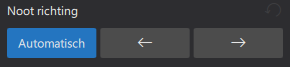
(Opmerking: Vergelijk dit commando met X dat de nootkop horizontaal en verticaal draait naar de andere kant van de stok en waardestreep.
Nootkop eigenschappen
Een noot/noten selecteren in de partituur, in het Eigenschappen paneel Noot: Kop tabblad:
- Nootkop haakjes: Haakjes toevoegen of verwijderen.
- Nootkoptype: Zie overzicht en de vorm van de nootkop wijzigen (hierboven).
- Verberg nootkop: Maakt de nootkop onzichtbaar (zie ook Eigenschappen: zichtbaarheid).
- Kleine nootkop
- Lengtepunt positie: Dit biedt een alternatieve verticale plaatsing voor de lengtepunt.
- Toon meer / Toon minder knop
- Nootkopschema: niveau 2 Notenkopschema, zie Overzicht. De standaardinstelling "Automatisch" betekent "negeer dit niveau".
- Wijzig visuele duur: duurfactor wijzigen, zie Overzicht. "Automatisch" betekent "geen wijziging".
- Noot richting: Zie de richting van de nootkop wijzigen (hierboven).
- Nootkopverschuiving: Dit verandert de positie van alleen de nootkop (om de positie van de volledige noot te veranderen, gebruik in plaats daarvan "correctie" in Eigenschappen: Uiterlijk).
Notenkopstijl en lettertype
Er zijn 8 lettertype-opties (twee nieuwe opties vergeleken met Musescore 3) voor nootkop beschikbaar in Opmaak→Stijl→Partituur. Nootkoppen gebruiken geen stijlprofielen (Sjablonen en stijlen).
Het notenkoppen palet wordt weergegeven met het Bravura-lettertype.
Nootkoppen delen tussen stemmen
Wanneer twee noten in verschillende stemmen op dezelfde tel samenvallen, kunnen ze ofwel een enkele nootkop delen, ofwel verschoven worden om de weergave van beide nootkoppen mogelijk te maken. Dit gebeurt automatisch door MuseScore volgens bepaalde regels (zie hieronder).
Om twee verschoven nootkoppen in verschillende stemmen te dwingen één enkele nootkop te delen, gebruik je één van de volgende methoden:
- Maak de nootkop met kleinere waarde onzichtbaar. Dit werkt voor in de meeste gevallen.
- Selecteer de nootkop met de kleinere waarde en verander in de Noot sectie van het Eigenschappen paneel het "Koptype (Wijzig visuele duur)" in dat van de noot met de hogere waarde.
Regels voor het automatisch delen of verschuiven van nootkoppen:
- Noten met stokken in dezelfde richting delen geen nootkoppen.
- Gestippelde noten delen geen nootkoppen met niet-gestippelde noten.
- Zwarte noten delen geen nootkoppen met witte noten.
- Hele noten delen nooit nootkoppen.
Verwijder dubbele fretmarkeringen in tablatuur
Als je gekoppelde standaard- en tablatuurnotenbalken gebruikt, zul je situaties tegenkomen waarin een gedeelde nootkop in de standaardbalk twee fretmarkeringen in de tablatuur genereert. Verberg in dit geval gewoon een van de fretmarkeringen door deze onzichtbaar te maken.
Zie ook
Externe links
- [The Music Notation Project Wiki > Shape Note Notation (Engelstalig)] (https://musicnotation.org/wiki/notation-systems/shape-note-notation/)
- IMSLP.org Wiki > 4-shape notation (Engelstalig)
- IMSLP.org Wiki> 7-shape notation (Engelstalig)
Ambitus
Een ambitus geeft het bereik aan noten aan die zich in een notenbalk bevinden. Het wordt gebruikt om de juiste stem voor een bepaalde partij aan te geven. Zie Wikipedia: Ambitus.
Een ambitie toevoegen aan je partituur
Om een ambitus te creëren, gebruik je een van de volgende methoden:
- Selecteer de gewenste start sleutel en klik op het ambitus symbool in het Toonhoogte of Lijnen palet.
- Sleep het ambitus-symbool uit het Toonhoogte of Lijnen palet naar de gewenste start sleutel.
Het bereik van een ambitus wijzigen
De bovenste en onderste noten van het bereik kunnen handmatig worden aangepast via Eigenschappen.
Ambitus-eigenschappen
Vier verschillende eigenschappen van de ambitus kunnen handmatig worden gewijzigd:
1. richting: verticaal of diagonaal
2. nootkoptype
3. nootkop-duur
4. lijndikte van de lijn die de twee nootkoppen verbindt
Herbepaal toonhoogtes
Handmatig de enharmonische spelling van noten wijzigen
Om de enharmonische spelling van een noot of noten in zowel geschreven en werkelijke toonhoogte weergaven te wijzigen:
- Selecteer een noot of een groep noten.
- Druk op J.
- Blijf op J drukken om door de enharmonische equivalenten te bladeren.
Om de enharmonische spelling in de geschreven toonhoogte weergave te wijzigen, zonder de werkelijk toonhoogte weergave te beïnvloeden of visa versa:
- Selecteer een noot of een groep noten.
- Druk op Ctrl+J (Mac: Cmd+J).
- Blijf dezelfde toetscombinatie indrukken om door de enharmonische equivalenten te bladeren.
Opmerking: Als de toonhoogtes van geselecteerde noten niet allemaal hetzelfde zijn, kan het effect onvoorspelbaar zijn.
Alle noten in een selectie automatisch opnieuw spellen
Herbepaal toonhoogtes
- Selecteer in het menu Gereedschappen→Herbepaal toonhoogtes.